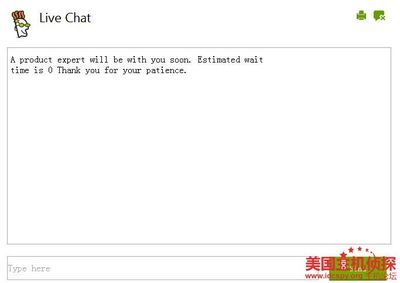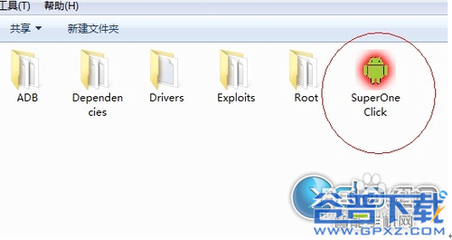数码相机照片恢复图文教程
数码照片恢复基本根据难易程度分为两种,一种使用文件类型恢复法,适合各种数码相机直接拍照存储在记忆卡上的照片恢复,这类故障类型主要有提示格式化,打开盘符文件乱码、内容为空、误删除、误格式化。
这类故障由于文件类型单一(照片)、文件大小基本相同,重要的是文件在数码卡上基本是连续头尾相接存放,没有所谓的文件碎片,且不用在乎考虑文件名称。恢复完成后可以根据文件拍照日期和尺寸属性分类整理,故恢复成功率和完整率较高,恢复速度也非常快。重要的是操作简单,一般照片恢复请尽量采用这种方法。
如果你删除或格式化(只限于高级或快速格式化)后又拍摄了新的照片,那恢复率大约为: 原来照片张数-后拍摄覆盖张数。
有一些例外,我们遇到一种XD卡,可以检测到扇区有数据内容存在,但恢复的照片却无法打开,而照片尺寸和拍照日期属性正常,那是因为数码卡内部控制芯片质量问题,地址译码和数据译码出错,一般要采用硬件方法恢复。
另一种文件分配表恢复方法
文件分配表方法是数据恢复软件根据文件分配表、目录表、索引记录等信息恢复照片文件,这种数据恢复方法是在采用第一种数据恢复方法后,有大量照片没有恢复成功或无法完整打开的情况下的进阶恢复方法。适用于在硬盘、优盘等介质上的备份存放性、编辑性的照片恢复,恢复特点是含目录结构、文件名称。对于经常删节添加文件的分区介质,碎片文件较多的情况下,有比较理想的恢复效果。
该方法本文不做详细讨论,如欲了解,请参考《文件分配表数据恢复方法》一文。
可以通过各种数码卡读卡器或照相机本身直接连接到电脑,然后用恢复软件恢复,连接方法参考《数码卡连接至电脑的常用方式》,采用外置读卡器读取恢复数据时,注意采用优质读卡器,特别是读取一些劣质数码存储卡。另外,奥林巴斯和富士通数码相机采用的XD数码存储卡千万不要在读卡器上读取恢复应该采用数码相机本身+USB连线直接连接到电脑读取恢复。
首先,我们仍然要采用WinHex二进制编辑软件查看数码卡硬件是否损坏,照片数据在存储卡上的分布位置及数据量,对可恢复性做一个基本判断,做到心中有数。具体操作参见《用编辑工具WinHex查看存储介质的数据分布状态》。
文件类型恢复法恢复数码照片的方法:
获取并安装文件类型恢复软件,本文介绍使用O&O 公司的 Media Recovery
点击下一步继续,请注意一下载入数据恢复和保存数据恢复这两个功能,当用来恢复扫描一个比较大的分区或整个硬盘时,可以随时停止保存和载入继续工作。
选择要恢复的设备或分区,对于几个G的数码相机存储卡,尽量点击选择物理设备而不是它的分区盘符,否则你可能找不到任何要恢复的数据文件。
该软件默认识别恢复85种数据文件类型,点击文件类型按钮,可以增减选择要恢复照片文件的文件类型。较少的文件类型选择会加快扫描恢复速度。如果你不太懂得文件类型,可以不加选择,几个G的数码相机存储卡不会差别太多时间,默认点取下一步即可。
这就是文件类型选取界面,请根据自己要恢复的文件照片类型选择设置。
如果我们进行了文件类型增减,可以看到文件类型数量已经改变。单击下一步开始扫描恢复过程。
扫描开始,从恢复软件界面上我们可以看到进度和找到的文件数量等信息。如果你中途取消,将会保存恢复到现在已经找到的文件,点击保存数据恢复,在以后可以重新载入,从现在中断位置继续恢复扫描数据照片。
扫描结束了,从识别到的文件列表中,可以看到文件类型和数量及文件长度。因为是文件类型恢复,没有原始文件名,恢复软件会自动加上文件名称。标记你需要导出的文件,点击下一步。
选定你要导出存放的文件夹。
选择确定后,点击下一步将开始导出文件,同时还将创建一个恢复报告。
开始复制导出文件,等待完成。
完成后,可以直接打开目标文件夹查看,你也可以保存数据恢复扫描信息,以后可以重新载入,不必再次扫描。
这就是导出恢复的照片文件。只有文件名称,我们无法快速识别判断筛选需要的文件,按照下面的操作,可以调出文件的尺寸、拍照日期等属性,然后点击属性名称,按照日期或者尺寸排序,就可以找到我们最想要的文件。
在属性名称空白处单击鼠标右键,弹出文件属性显示设置对话框,然后鼠标左键单击其他。
选择你要查看显示的文件属性,对于数码照片而言,拍照日期和尺寸是必须的。
对于没有相关属性的文件,说明这个文件是不正常的损坏文件,当然有日期和尺寸属性的照片文件,也不能意味者该文件完全正常,只能说基本正常。
按照缩略图方式查看,照片看到了,恢复结果可以接受,收工。
文件类型恢复法简单快速,对于不能正常打开的文件,可以进一步用照片修复软件尝试修复。实际恢复工作中,根据实际情况,还可以配合文件分配表法,最大限度的获取我们宝贵的照片。
分享到开心网
分享到QQ微博
分享到Myspace
分享到豆瓣
分享到鲜果
分享到新浪微博
分享到网易微博
分享到搜狐微博
【加入收藏】【打印此文】【关闭窗口】
上一篇文章: 目录结构扫描重组恢复数据法 下一篇文章: 目录打不开但占用空间还在
数据恢复-您需要什么帮助?
·您数据的可以成功恢复吗?
·数据恢复服务是怎样收费的?
·您希望尝试自己恢复数据!
·您要下载使用数据恢复软件
·您想远程或者邮递恢复数据
联系咨询一盘数据恢复中心
电话:4008111719 010-82539195
在线询咨: 交通指南
MSN QQ
自己恢复数据常见故障
照片相片文件数据恢复修复
目录文件夹乱码错乱丢失
硬盘误克隆ghost还原后恢复
硬盘文件剪切删除格式化
硬盘分区表删除丢失恢复
硬盘优盘打开提示未被格式化
电子邮件数据恢复文件修复
优盘硬件问题数据恢复
数据恢复原理方法
数据恢复原理方法列表
1 R-Studio直接提取目录文件恢
2 去除目录文件夹隐藏属性法
3 目录文件夹权限修复数据恢复
4 文件类型截取整理数据恢复法

5 误克隆,硬盘只有一个分区
6 系统分区结构恢复修复数据恢
7 目录文件不见了但空间还在
数据恢复者
北京商传信息技术有限公司 一盘数据恢复中心
电话:4008-111-719 010-82539195 QQ:975050586
地址:北京海淀区中关村知春路111号理想大厦三层330室
京ICP备11001519号-3
 爱华网
爱华网